Запрос «как сохранить голосовое сообщение из WhatsApp» — один из самых популярных в поисковых системах. Дело в том, что обмен голосовыми сообщениями и аудиофайлами – одна из востребованных функций мессенджера WhatsApp.
Такие файлы очень популярны. Есть такая категория пользователей, кто предпочитает «наговорить» сообщение «живым» голосом, а не писать. Это очень удобно и более естественно, чем отправлять безэмоциональный текст.
Есть и те, кто собирает коллекцию аудиоконтента у себя на телефоне. Например, треки любимых песен, хорошую музыку и всё те же голосовые сообщение.
Обратите внимание! В данной статье пойдёт речь, как загрузить на свой телефон и ПК аудиоконтент. Например, полученные голосовые сообщения и аудиофайлы.
Алгоритм для мобильной версии Вацап будет рассмотрен на примере операционной системы Android телефона Xiaomi Redmi 7.
В других моделях производителя, а также других производителей могут быть отличия в интерфейсе, но алгоритм идентичный.
Сохранение аудоифайлов в мобильной версии
Хочется заметить, что в мобильной версии сохранение файлов такого типа возможно несколькими способами. Причём алгоритм мало чем отличается от сохранения содержимого другого типа: фотографий, картинок, видеоконтента.
Включение функции автозагрузки и поиск файла
При установке мобильного приложения WhatsApp на смартфон пользователя все настройки программы выставляются по умолчанию. В предустановленных настройках функции автозагрузки полученного контента и, в частности, звуковых сообщений по умолчанию выставлена опция «включена».
Причём такие файлы сохраняются в конкретную папку хранилища телефона. Попадают они туда автоматически после прослушивания звукового сообщения или аудиофайла. Правда, отыскивать данный контент в хранилище не совсем удобно. Поэтому многие пользователи предпочитают перемещать их другую папку.
Важно! Для удобства выполнения описанных в алгоритме действий будет использован встроенный в Xiaomi Redmi 7 файловый менеджер от производителя. Он в интерфейсе назван «Проводником».
Также можно загрузить на своё мобильное устройство любой другой файловый менеджер для Андроид, например, Google Files. Его можно загрузить в магазине Google Play Market.
Перед тем, как рассказать о том, как сохранить аудио из WhatsApp, важно проверить, что функция автозагрузки на телефоне не отключена.
Шаг 1
Для этого необходимо перейти в настройки приложения (1). Далее открыть раздел «Данные и хранилище» (2), внутри которого для мобильной сети, Wi-Fi и в случае нахождения пользователя в роуминге (3) проверить, что тип файла «Аудио» (4) отмечен «галочкой».
Если нет, то нужно отметить и нажать на «ОК» (5) для сохранения настройки.
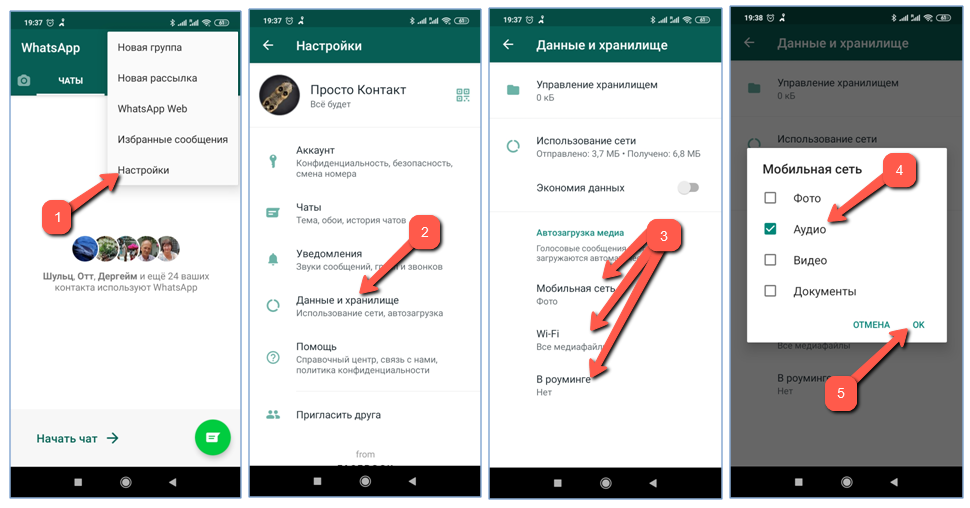
После проверки или включения нужных опций необходимо выйти из настроек Вацапа.
Шаг 2
Для сохранения полученного звукового файла на мобильном устройстве необходимо открыть чат с файлом или голосовым сообщением. Далее нужно подождать, пока он загрузится на телефон, далее нужно свернуть мессенджер и открыть Проводник.
Шаг 3
В Проводнике нужно найти папку «WhatsApp» (1), а в нём – «Media» (2). Внутри данной папки множество вложенных. Аудиофайлы складываются в папке «WhatsApp Audio» (3), а голосовые сообщения – в папке «WhatsApp Voice Notes» (4).
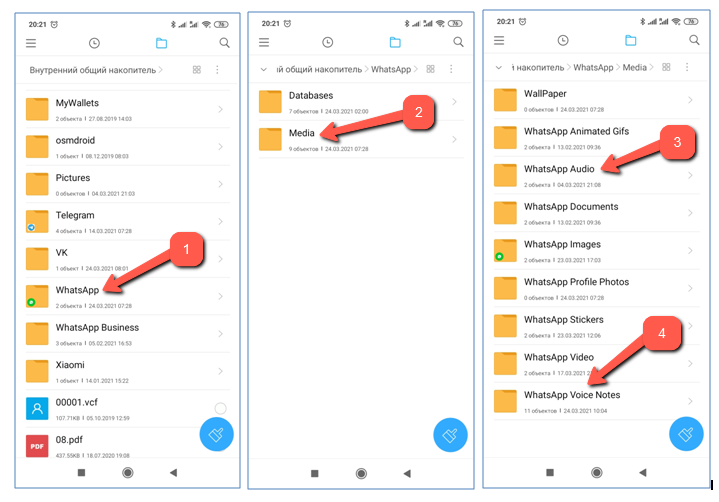
В данных папках можно отыскать абсолютно все файлы, которые когда-либо получал пользователь на мобильном устройстве.
Причём аудиофайлы могут быть сохранены в тех форматах, в которых они по умолчанию записаны. Для голосовых сообщений есть определённый формат, это файлы с расширением opus. Голосовые сообщения группируются в папках, собранные за определённый день.
Обратите внимание! Для тех пользователей, кто интересуется файлами с расширением opus. Данный формат довольно популярен, хоть и не на слуху.
Более того, файлы такого типа, как правило, доступны для «прочтения» всеми популярными музыкальными плеерами для устройств с ОС Андроид. Например, наиболее востребованным плеером AIMP.
Итак, теперь, собственно, мы подобрались к ответу на интересующий вопрос «как сохранить голосовое сообщение из WhatsApp». Вернее, переместить/скопировать полученный файл из системной папки Вацап в личную папку пользователя.
Шаг 4
Для этого необходимо отметить голосовой файл (1) и воспользоваться командами меню, расположенного в нижней части окна: «Переместить» (2) или «Ещё» (3) => «Копировать» (4).
Шаг 5
После этого откроется окно, в котором нужно указать, куда надо перемещать/копировать файл (5), и, выбрав папку для файла (6), воспользоваться командой «Вставить» (7).
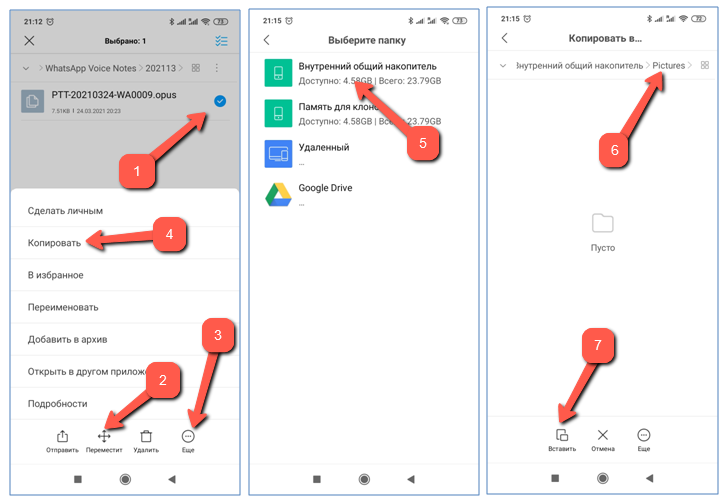
После того, как файл успешно скопирован/перемещён, можно его переименовать.
Аналогичным образом копируется/перемещается аудиофайл из папки «WhatsApp Audio».
Использование функции «Поделиться»
Данный способ гораздо проще, чем предыдущий, более того, его с успехом использует большинство пользователей. Функция «Поделиться» встроена в операционную систему Android. Она используется для разных целей, а также для пересылки различных файлов, полученных в сети. А также в проводник мобильного устройства.
Для этого необходимо открыть мессенджер Вацап. Затем отыскать тот чат, где присутствует нужный файл аудио или голосовое сообщение. Отметить то голосовое сообщение или аудиофайл (1), который нужно сохранить на телефоне. После этого в верхней части окна появится меню.
Необходимо нажать на иконку «Поделиться» (2). Данное действие вызовет появление панели внизу с набором приложений, где можно поделиться файлом. В частности, пользователя должен интересовать ярлычок папки «Копировать в…» (3), нажатие на который вызовет открытие Проводника.
Внутри менеджера файлов необходимо выбрать «Внутренний общий накопитель» (4), а внутри – нужную папку, где пользователь планирует сохранить файл (5). После выбора конечной папки нужно нажать на иконку «Вставить» (6).
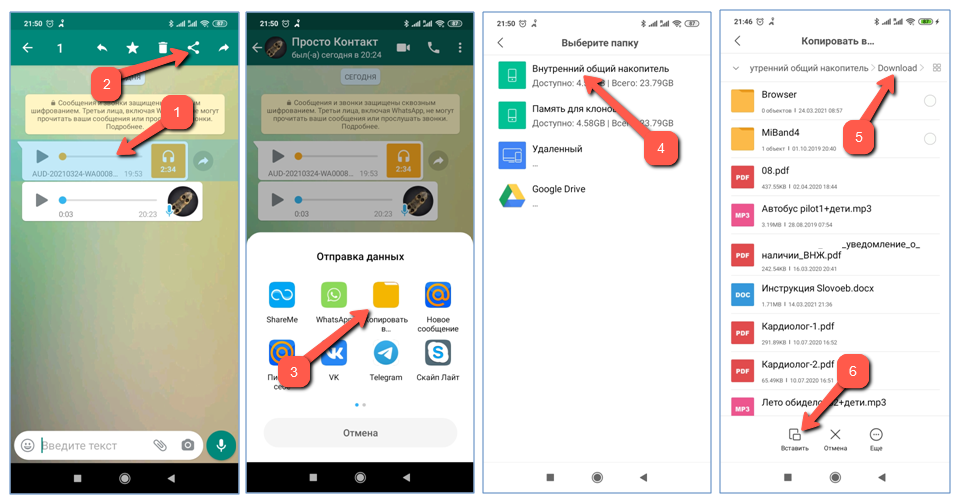
После этого файл будет сохранённым, теперь его будет очень легко найти.
Как видно из алгоритма, всё достаточно просто. Поэтому пользователь уже не видит сложности в вопросе, как сохранить аудио из WhatsApp. Он это может сделать с использованием любимой функции –«Поделиться».
Важно! Оба алгоритма в ОС Android, описанные выше, справедливы и для сохранения других типов файлов.
Сохранение аудоифайлов в десктопном приложении для Windows
Принято считать, что десктопный клиент WhatsApp — это упрощённая версия мобильного приложения. И она способна всего лишь воспроизводить всё, что происходит на основном устройстве пользователя.
С точки зрения ответа на вопрос «как сохранить голосовое сообщение из WhatsApp» можно сказать то же самое. В десктопе, как и в веб-версии приложения, это действие выглядит намного прозаичнее, чем в мобильном приложении.
К тому же, к большому сожалению, здесь нет всеми любимой функции «Поделиться», к которой так привыкли владельцы мобильных устройств с Андроид.
Для того, чтобы сохранить аудиофайл или голосовое сообщение на ПК, пользователю необходимо открыть нужный чат. Затем навести мышь на файл, который нужен сохранить, и затем нажать на стрелку (1) справа от файла. При этом на экране появится меню, в котором нужно выбрать строчку «Загрузить» (2).
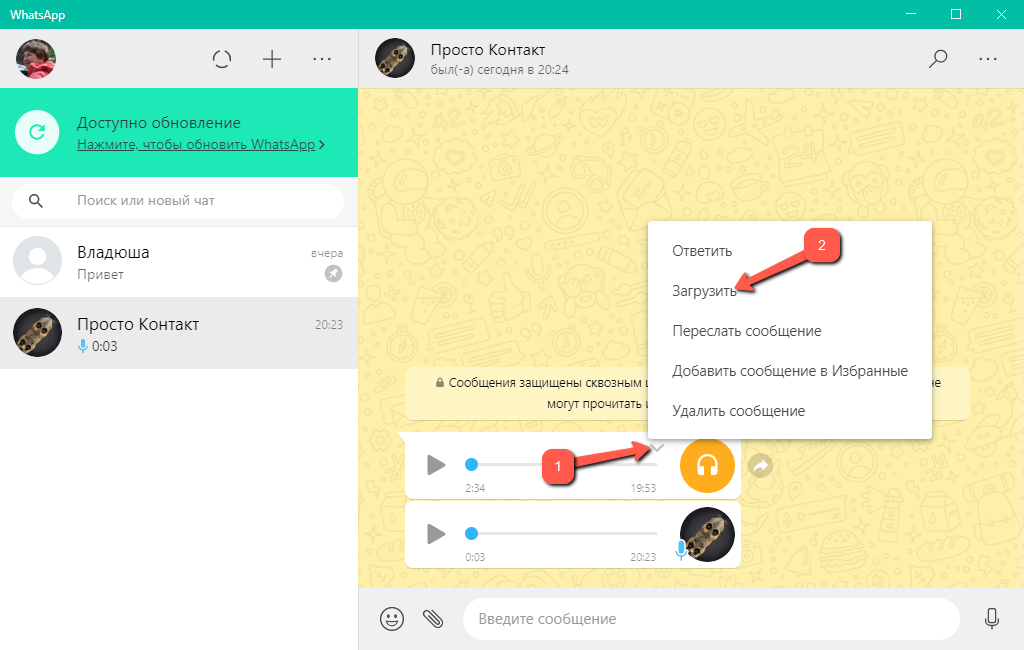
Данное действие вызовет открытие проводника Windows. Пользователю нужно выбрать папку (1), придумать файлу новое имя и вписать его в строку (2), затем нажать на кнопку «Сохранить» (3):
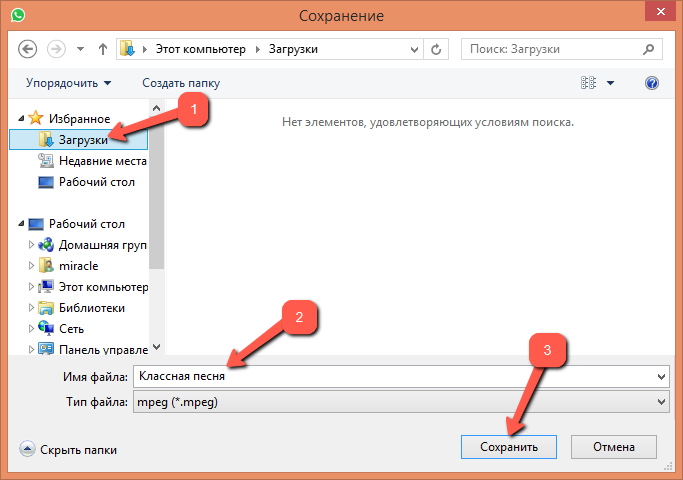
Этого достаточно, чтобы сохранить файл на ПК. Отыскать сохранённый файл можно в той самой папке, которую пользователь выбрал на этапе сохранения.
Важно! Аналогичным образом сохраняются и другие типы файлов, полученные пользователем в десктопном приложении Вацап.
Заключение
Как видно из обзора, ничего нет сложного в том, чтобы сохранить полученный аудиофайл или голосовое сообщение в WhatsApp. Это утверждение касается как мобильной версии приложения, и десктопного клиента. Пользователю достаточно это сделать всего один раз, чтобы больше никогда не задумываться на тему, как сохранить аудио из WhatsApp.







